Media Player Kitaplığını temizlemeyi deneyebilir veya sorun gidericiyi çalıştırabilirsiniz.
- Windows Media Player açılmıyor sorunu, en sevdiğiniz medyayı PC'nizde oynatmanızı engelliyor.
- Bazı Windows kullanıcıları, medya dosyalarını işlemek için hala eski Windows Media player'ı kullanmayı tercih ediyor.
- Windows Media Player'ı yeniden yüklemeyi veya Media Player işlemini yeniden başlatmayı deneyebilirsiniz.
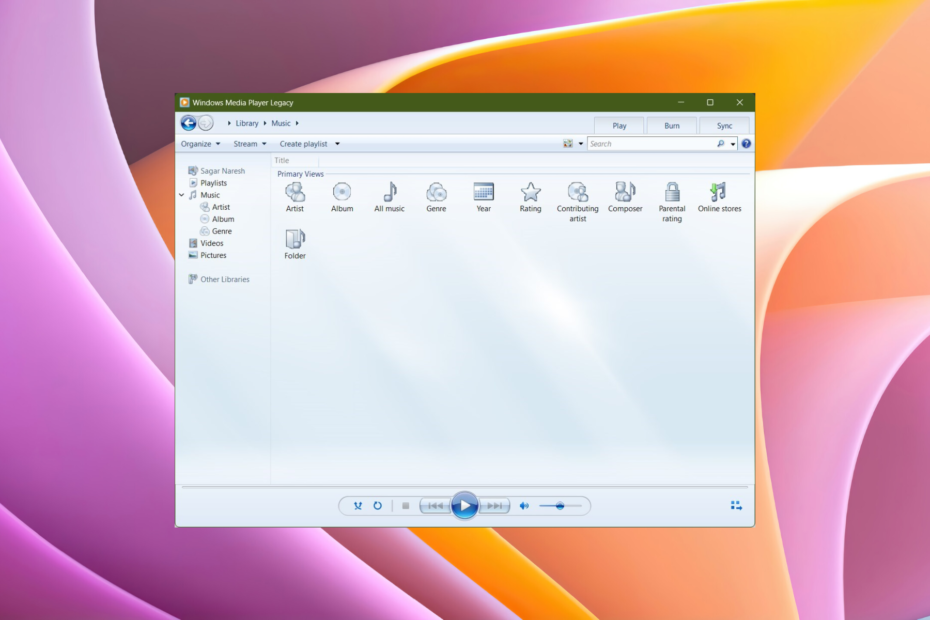
XİNDİRME DOSYASINI TIKLAYARAK KURULUM
- Restoro PC Onarım Aracını İndirin Patentli Teknolojilerle gelen (patent mevcut Burada).
- Tıklamak Taramayı Başlat PC sorunlarına neden olabilecek Windows sorunlarını bulmak için.
- Tıklamak Hepsini tamir et bilgisayarınızın güvenliğini ve performansını etkileyen sorunları gidermek için.
- Restoro tarafından indirildi 0 bu ay okuyucular
Windows Media Player, Windows işletim sistemi için varsayılan medya oynatıcı uygulamasıdır. Windows 11'de Media Player ile değiştirildi. Ancak, birçoğu medya dosyalarını oynatmak için hala Windows Media Player'ı tercih ediyor. bir var bir sürü kullanıcı raporu onlar için Windows Media Player'ın açılmayacağını iddia eden.
Bu tür kullanıcılardan biriyseniz ve çözüm arıyorsanız, doğru yere geldiniz. Çünkü bu kılavuzda, Windows Media Player açılmıyor sorununu çözmenize yardımcı olacak bir dizi çözüm sunacağız. Hemen konuya girelim.
- Aç Başlangıç Menü.
- Tip Windows özelliklerini açma veya kapatma Ve açık BT.

- Genişletmek Medya Özellikleri.

- için kutuyu işaretleyin Windows Medya Oynatıcı.
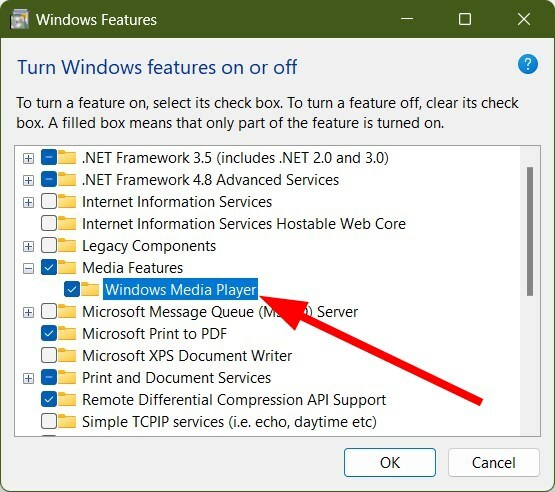
- Tıklamak TAMAM PC'nize yüklemek için.

- Tekrar başlat senin bilgisayarın.
- Aç Başlangıç Menü.
- Aramak Windows Medya Oynatıcı ve açın.
- Artık eski medya oynatıcıyı Windows 11 PC'nizde kullanabilirsiniz.
Yukarıda belirtilen adımları kullanarak, Windows 11 PC'nizde eski Windows Media Player'ı etkinleştirebilirsiniz.
Çalıştırırken sorun yaşıyorsanız veya Windows PC'nizde açılmıyorsa, aşağıda belirtilen çözümleri izleyin.
Gelişmiş çözümleri uygulamadan önce, bazı ön düzeltmelere göz atın ve umarım Windows Media Player'ın açılmama sorununu çözün.
- Bilgisayarınızın karşı karşıya olabileceği birden çok geçici sorunu çözebileceği için bilgisayarınızı yeniden başlatın.
- Medya dosyasını açmak için Windows Media Player'ı varsayılan oynatıcı olarak kullanıp kullanmadığınızı kontrol edin.
- Yukarıda belirtilen adımları izleyerek Windows 11 PC'nizde Windows Media Player'ı etkinleştirin.
Şimdi aşağıdaki gelişmiş çözümlere geçelim.
1. Sorun gidericiyi çalıştırın
- basın Kazanç + BEN açmak için düğmeler Ayarlar.
- Seçme Sorun giderme sağ taraftan.
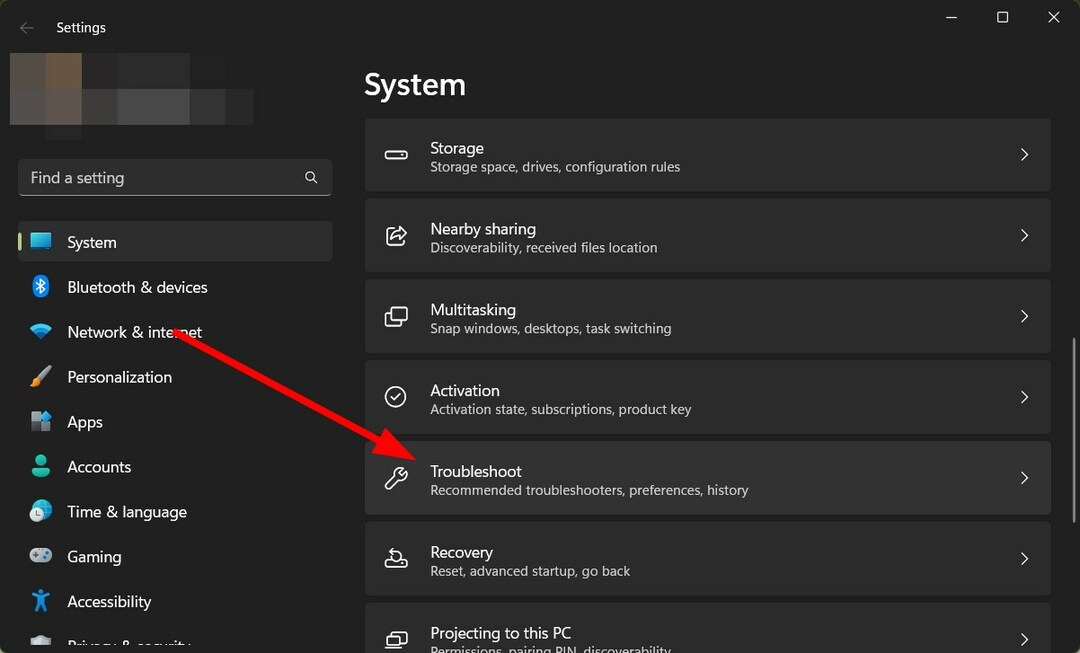
- Tıklamak Diğer sorun gidericiler.

- Aşağı kaydırın ve Koşmak için düğme Video Oynatma.

- Sorun giderici işleme başlayacak ve hatayı düzeltmek için çözümler uygulamanızı isteyecektir.
Uzman ipucu:
SPONSORLU
Özellikle bozuk depolar veya eksik Windows dosyaları söz konusu olduğunda, bazı bilgisayar sorunlarının üstesinden gelmek zordur. Bir hatayı düzeltmekte sorun yaşıyorsanız, sisteminiz kısmen bozuk olabilir.
Makinenizi tarayacak ve hatanın ne olduğunu belirleyecek bir araç olan Restoro'yu kurmanızı öneririz.
buraya tıklayın indirmek ve onarmaya başlamak için.
Windows, PC'nizdeki yaygın hataların ve aksaklıkların çoğunu çözmenize yardımcı olacak yerleşik bir sorun giderici ile birlikte gelir.
Windows Media Player açılmıyor sorununu gidermek için yukarıdaki adımları takip edebilir ve sorun gidericiyi çalıştırabilirsiniz.
2. DLL'yi yeniden kaydettirin
- Aç Başlangıç Menü.
- ara Komut istemi ve bir olarak çalıştırın yönetici.

- Aşağıdaki komutları yazın ve basın Girmek her birinin ardından.
regsvr32 vbscript.dllregsvr32 wmp.dllregsvr32 jscript.dll
- Windows Media Player'ı açın ve bunun sorunu çözüp çözmediğine bakın.
Windows Media Player ile ilişkiliyse DLL dosyaları eksik, o zaman birden fazla sorunla karşılaşacaksınız. Böyle bir durumda, yukarıdaki adımları uygulamanızı ve DLL dosyalarını yeniden kaydetmenizi ve bunun sorunu çözüp çözmediğini kontrol etmenizi öneririz.
- Düzeltme: Oyunları Başlatırken BEDaisy.sys Mavi Ekranı
- Düzeltme: Windows Movie Maker Videoyu Göstermiyor
- Geçerli Uygulama Lisansı Bulunamadı: Bu Hatayı Düzeltmenin 5 Yolu
- BrYNSvc.exe: Nedir ve Hataları Nasıl Düzeltilir?
- 0xe0000024 bdf5h OneNote Eşitleme Hatası: Nasıl Onarılır
- Aç Başlangıç Menü.
- Tip Windows özelliklerini açma veya kapatma Ve açık BT.

- Genişletmek Medya Özellikleri.

- için kutunun işaretini kaldırın Windows Medya Oynatıcı.
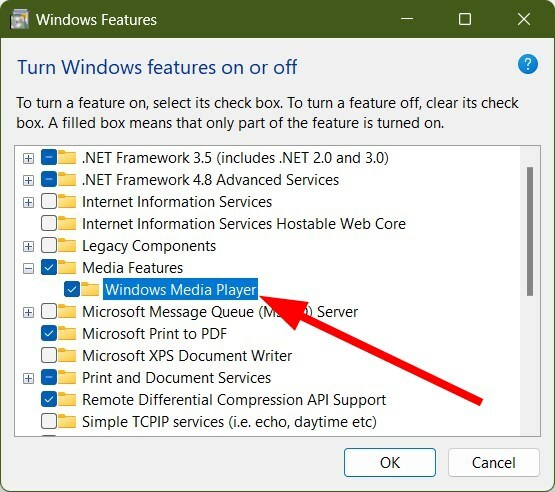
- Tıklamak Evet beliren komut isteminde.
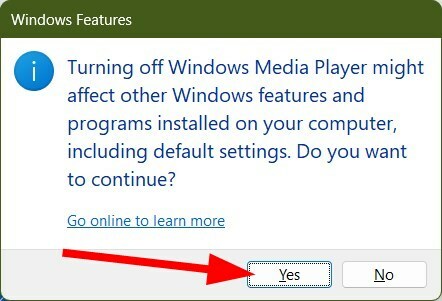
- Tıklamak TAMAM PC'nizden kaldırmak için.
- Tekrar başlat senin bilgisayarın.
- Bilgisayar yeniden başlatıldıktan sonra, adımları tekrar izleyin ve bu sefer, kontrol etmek PC'nize yüklemek için Windows Media Player kutusu.
- Kurulum tamamlandıktan sonra, onu açabilir ve bunun hatayı çözüp çözmediğini görebilirsiniz.
- üzerine sağ tıklayın Başlangıç menü ve seçin Görev Yöneticisi. tuşuna basarak da açabilirsiniz. Ctrl + Vardiya + Esc düğmeler.
- Altında İşlemler sekmesi, bulun Windows Media Player işlemi.
- seçin Windows Media Player işlemi ve vur Görevi bitir düğme.

- Açık Windows Media Player'ı yeniden başlatın ve bunun sorunu çözüp çözmediğini kontrol edin.
- Basmak Kazanç + R açmak için Koşmak diyalog.
- Aşağıdaki komutu yazın ve tıklayın Girmek.
%LOCALAPPDATA%\Microsoft\Media Player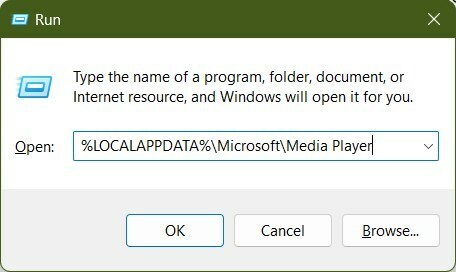
- Basmak Ctrl + A Klasördeki tüm dosyaları seçmek için.
- I vur Silmek Tüm dosyaları silmek için klavyenizdeki düğmesine basın. Alternatif olarak, hepsini seçtikten sonra herhangi bir dosyaya sağ tıklayıp seçebilirsiniz. Silmek bağlam menüsünden.
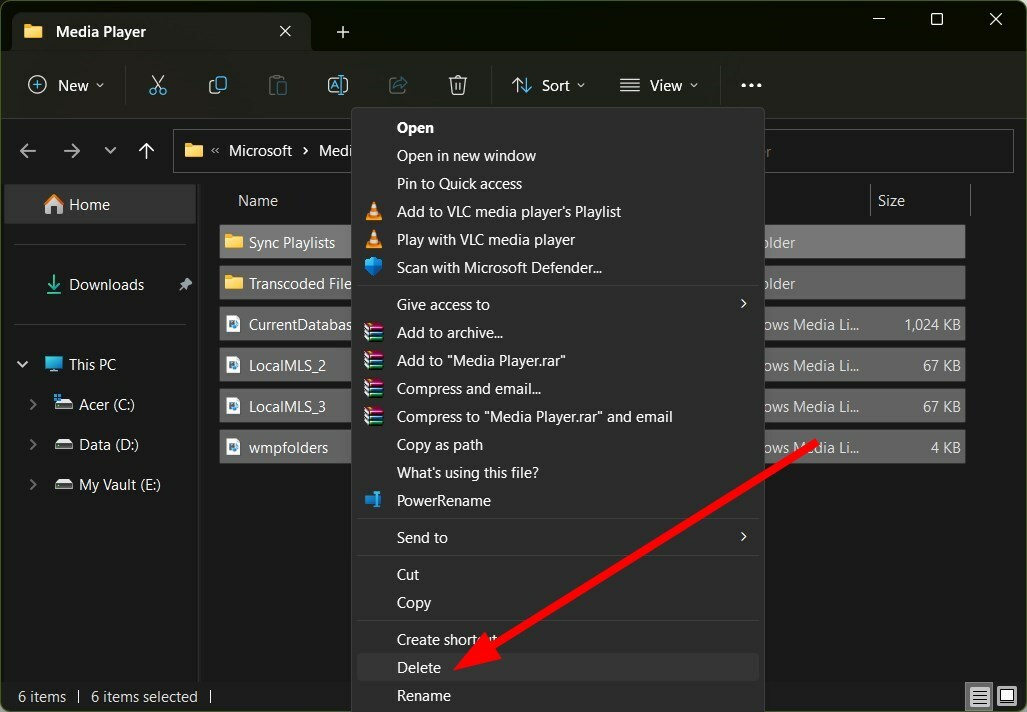
- Tekrar başlat Windows Media Player ve sorunu çözüp çözmediğini kontrol edin.
Birkaç kullanıcı, Windows Media Player Kitaplığını temizlemenin, Windows Media Player'ın bilgisayarlarında açılmama sorununu düzeltmelerine yardımcı olduğunu öne sürdü.
Windows Media Player'ın açılmaması, PC'nizde karşılaşacağınız tek sorun değildir. Nasıl yapılacağı ile ilgili rehberimize göz atabilirsiniz. Windows Media Player'ı çalışmayı durdurdu hatası olarak düzeltin.
Medya yürütücüdeki albüm resmi değişmiyorsa, en iyi çözümlerden bazılarını listeleyen bir kılavuzumuz var. Windows Media Player'ı düzeltin albüm resmini değiştiremez.
Aşağıdaki yorumlarda bize bildirin, yukarıdaki çözümlerden hangisi Windows Media Player'ın PC'nizde hata açmayacağını çözdü.
Hâlâ sorun mu yaşıyorsunuz? Bunları bu araçla düzeltin:
SPONSORLU
Yukarıdaki öneriler sorununuzu çözmediyse, bilgisayarınızda daha derin Windows sorunları olabilir. Öneririz bu PC Onarım aracını indirme (TrustPilot.com'da Harika olarak derecelendirildi) bunları kolayca ele almak için. Kurulumdan sonra, sadece tıklayın Taramayı Başlat düğmesine ve ardından düğmesine basın Hepsini tamir et.

![Windows Media Player, [FIX] dış görünüm dosyasıyla ilgili bir sorunla karşılaştı](/f/e08dba270917909cb322a88a20f836b2.png?width=300&height=460)
![Windows 10'da Müzik/Video hatası 0xc00d36c4 [Tam Düzeltme]](/f/c6fc2d5b1d69c89b1e6b56577afa889d.jpg?width=300&height=460)